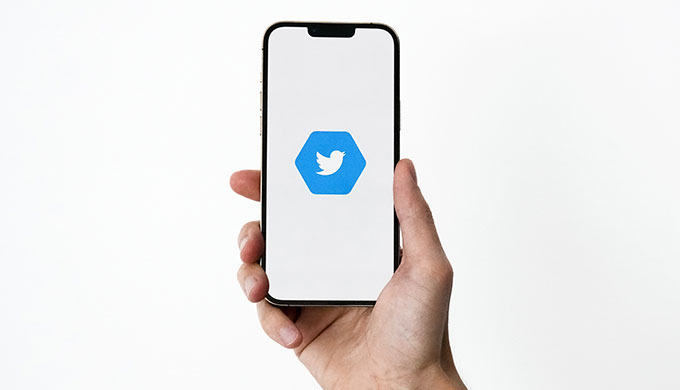この記事には広告を含む場合があります。
記事内で紹介する商品を購入することで、当サイトに売り上げの一部が還元されることがあります。
Twitterをはじめアプリを第三者に不正ログインされる可能性はあります。
実際、不正ログイン被害は発生しています。不正ログインを許さないために、定期的にログイン履歴をチェックすることをおすすめします。
今回は、ログイン履歴の確認方法、身に覚えのない履歴があった場合の対処法を紹介します。
Twitterのログイン履歴を確認する方法
ログイン履歴を確認するには、ブラウザからTwitterにアクセスする必要があります。以前はアプリから確認できましたが、できなくなりました。
1ブラウザからTwitterにアクセスします。
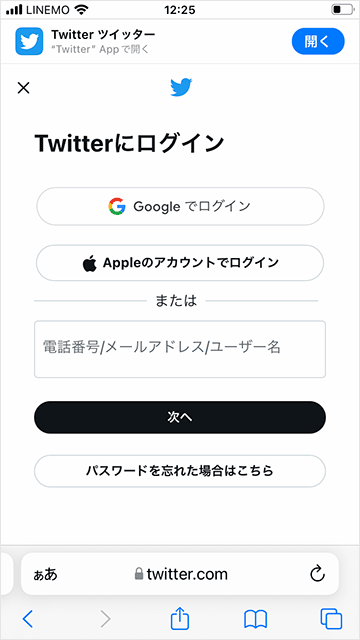
2「電話番号またはユーザー名」と「パスワード」を入力しログインします。
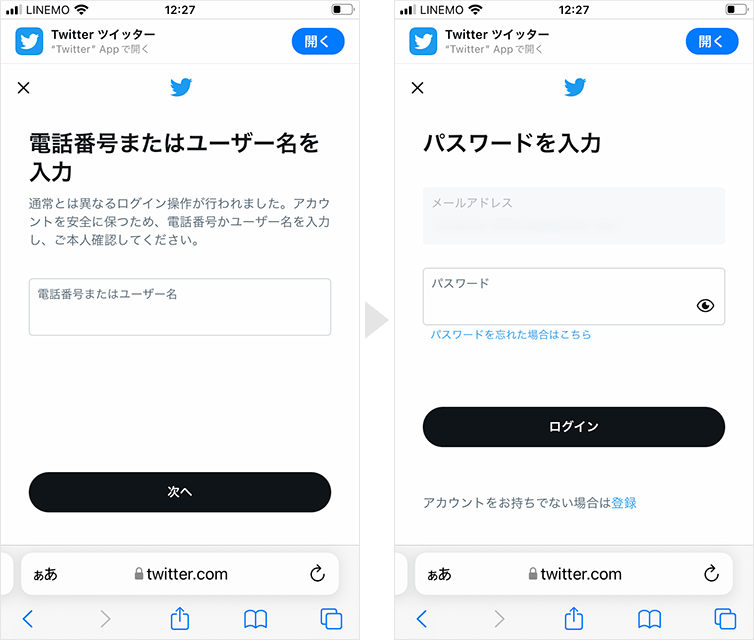
3ログインしたら設定とプライバシー → セキュリティとアカウントアクセスの順にタップします。
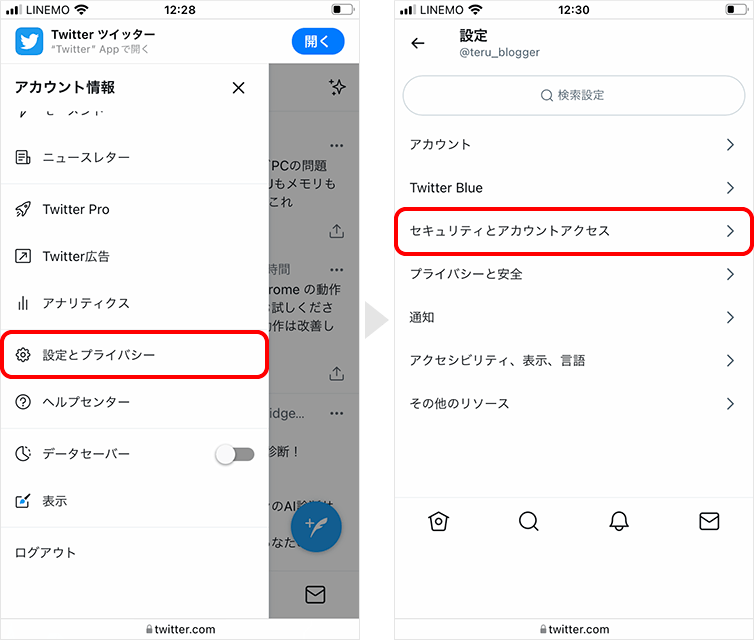
4アプリとセッション → アカウントアクセス履歴の順にタップします。
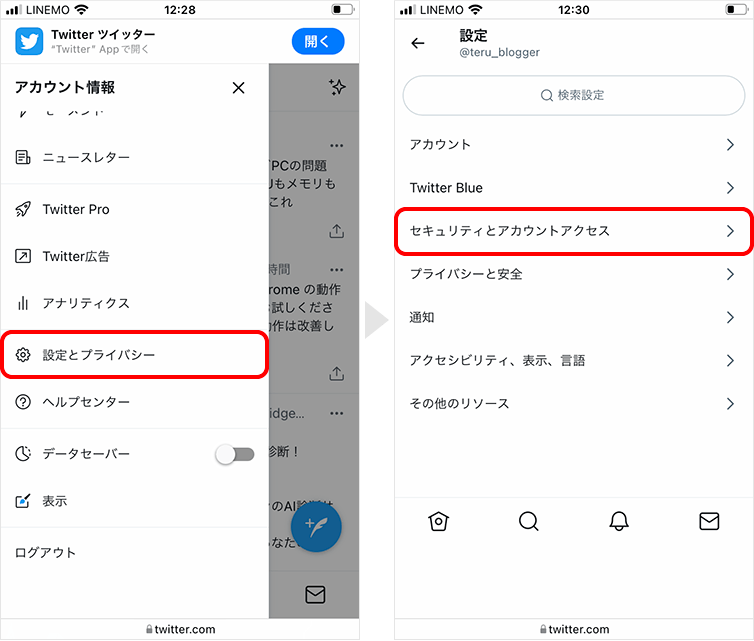
5アクセスした端末の種類、日時、IPアドレスを確認できます。
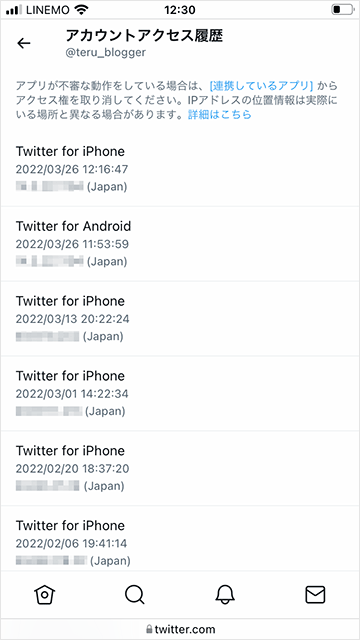
ログイン履歴で調べられる情報
ログイン履歴からは、以下の3つを見ることができます。
- 端末情報
- ログイン日時
- IPアドレス
IPアドレスの情報ですが、実際にいる場所と異なる場合があります。モバイルWi-Fiルーターの利用している場合は、ログイン履歴にルーターのIPアドレスが表示されることがあり、住んでいる地域と異なるので参考程度にみるようにしておくとよいでしょう。
また動的なグローバルIPの場合、定期的にプロバイダ側で番号が変更されることがあります。
明らかにおかしなIPアドレスが表示されている場合は、次で紹介する対処法をとってください。
不審なログイン履歴があったときの対処法
ログイン履歴を確認して、不審な履歴を発見した場合の対処法についても紹介します。
パスワードを変更する
不正ログインがされているという場合は、パスワードを変更する必要があります。
1メニューから設定とプライバシー → アカウントの順にタップします。
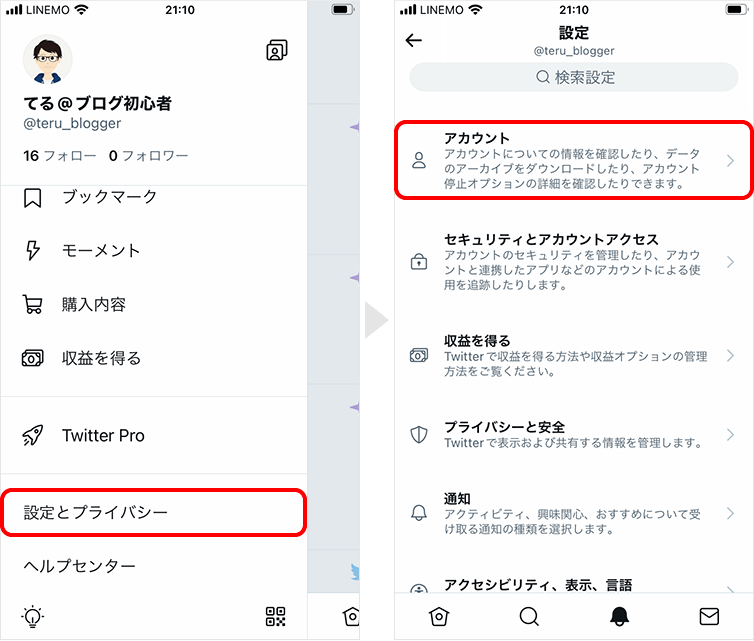
2パスワードを変更するをタップすると変更画面が表示されます。現在設定しているパスワードと新たに設定するパスワードを入力し、完了をタップすればパスワードは変更されます。
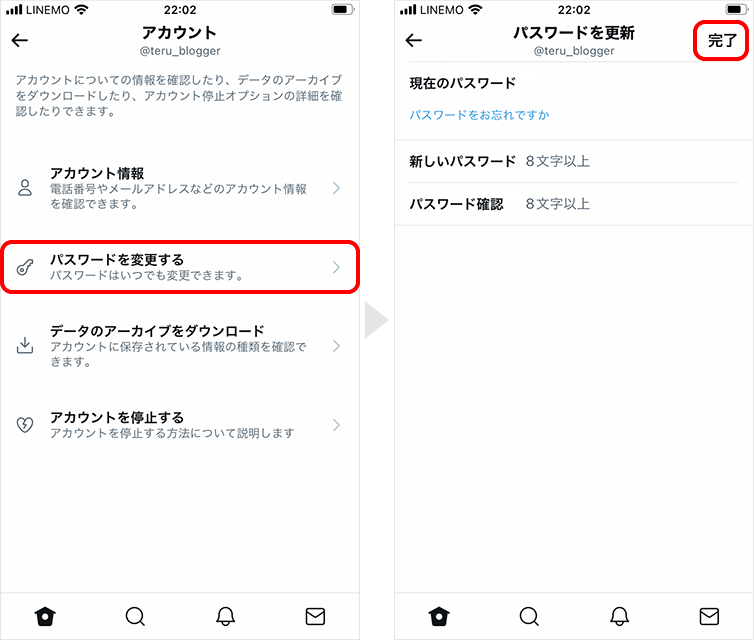
2段階認証を設定する
2段階認証を設定することでセキュリティを強化します。不正ログイン、アカウントの乗っ取りを防ぎます。
2段階認証の設定方法は以下の記事で解説しています。
 【Twitter】2段階認証の設定と解除方法!ログインできないときの対処法
【Twitter】2段階認証の設定と解除方法!ログインできないときの対処法
連携アプリを確認する
不正利用を可能とするアプリと連携されている可能性があります。そのため、身に覚えのない連携アプリがないか確認しましょう。もしあれば以下の手順で解除してください。
1メニューから設定とプライバシー → セキュリティとアカウントアクセスの順にタップします。
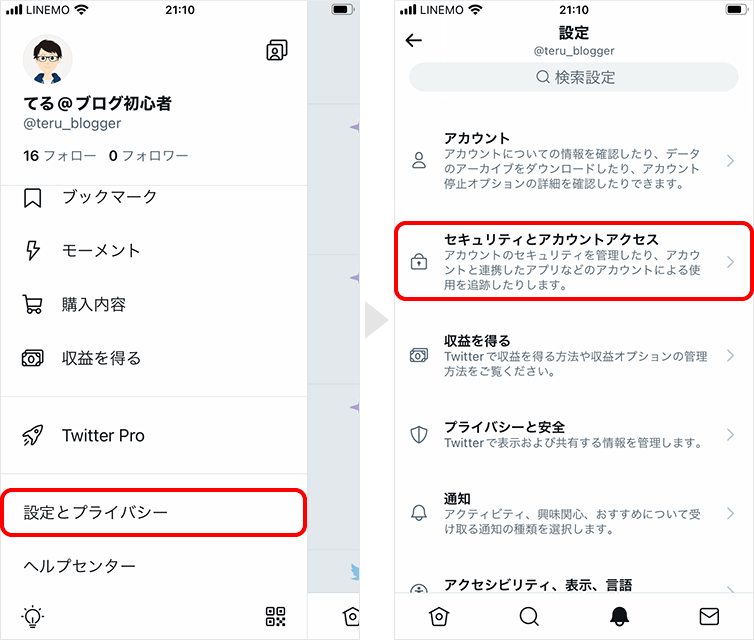
2アプリとセッションをタップすると、連携しているアプリが表示されます。
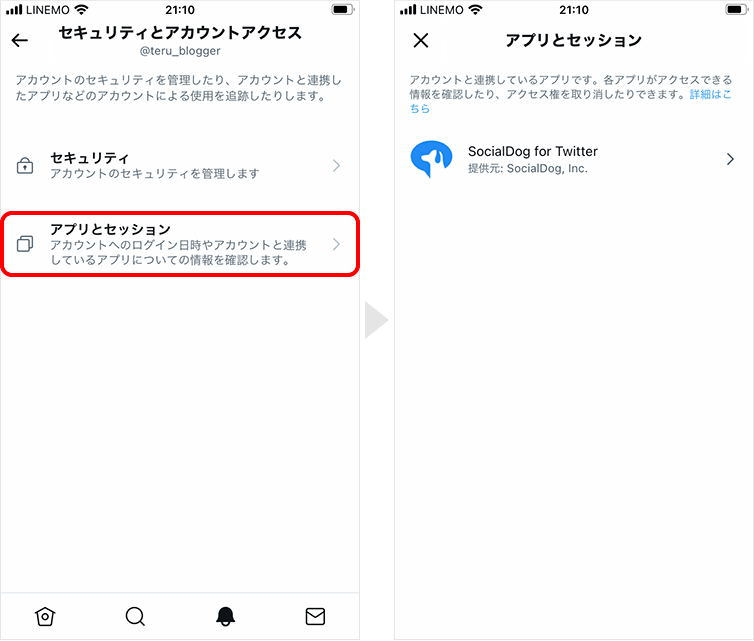
3連携解除するアプリを選択し、アプリの許可を取り消すをタップすると連携が解除されます。
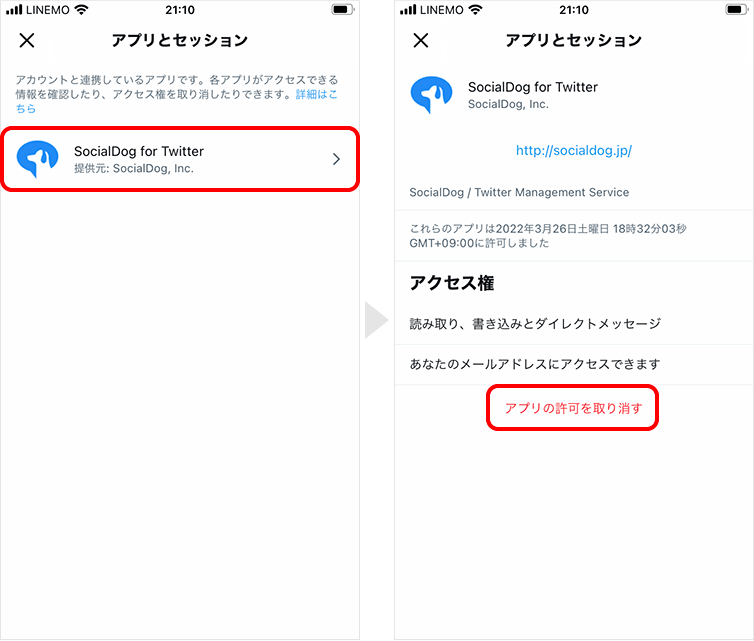
Twitterのログイン履歴は削除できない
Twitterのログイン履歴は削除できません。これは、第三者が不正ログインした場合に履歴を削除できないようにするためです。
ただし、すべてのログイン履歴が残るのではなく、一定数を超えると自動的に古い順から削除されます。
毎日確認することは面倒ですが、不審なログイン履歴がないか定期的にチェックしておいたほが安心です。